文章目录
- 1、事件监听
- 1.1 案例:击关闭顶部广告
- 1.2 案例:随机点名
- 1.3 事件监听的版本
- 2、事件类型
- 2.1 鼠标事件
- 2.1.1 语法
- 2.1.2 案例:轮播图主动切换
- 2.2 焦点事件
- 2.2.1 语法
- 2.2.2 案例:模拟小米搜索框
- 2.3 键盘事件
- 2.3.1 语法
- 2.3.2 回车发布评论
- 2.4 文本事件
- 2.4.1 语法
- 2.4.2 案例:评论字数统计
1、事件监听
让程序检测是否有事件产生,一旦有事件触发,就立即调用一个函数做为响应
- 语法:

- 示例:
<body>
<button>按钮</button>
<script>
const btn = document.querySelector('button')
// 事件类型要加引号
// 每点击一次,执行一次函数
btn.addEventListener('click', function () {
alert('点击成功~')
})
</script>
</body>

监听三要素:
- 事件源 (谁被触发了,是一个DOM对象)
- 事件类型 (用什么方式触发,点击还是鼠标经过等)
- 事件处理程序 (要做什么事情)
1.1 案例:击关闭顶部广告
需求:点击关闭之后,顶部关闭
思路:
- 广告页面用一个div大盒子嵌套一个div小盒子,小盒子里放个关闭图标x
- 点击x,隐藏大盒子,display:none 隐藏元素 display:block 显示元素
<!DOCTYPE html>
<html lang="en">
<head>
<meta charset="UTF-8">
<meta name="viewport" content="width=device-width, initial-scale=1.0">
<title>Document</title>
<style>
.box {
position: relative;
width: 1000px;
height: 200px;
background-color: blue;
margin: 100px auto;
text-align: center;
font-size: 50px;
line-height: 200px;
font-weight: 700;
}
.box1 {
position: absolute;
right: 20px;
top: 10px;
width: 20px;
height: 20px;
background-color: skyblue;
text-align: center;
font-size: 16px;
line-height: 20px;
/*鼠标箭头变为小手样式 */
cursor: pointer;
}
</style>
</head>
<body>
<div class="box">
一刀999!
<div class="box1">x</div>
</div>
<script>
const x = document.querySelector('.box1')
const div = document.querySelector('.box')
x.addEventListener('click', function () {
div.style.display = 'none'
})
</script>
</body>
</html>
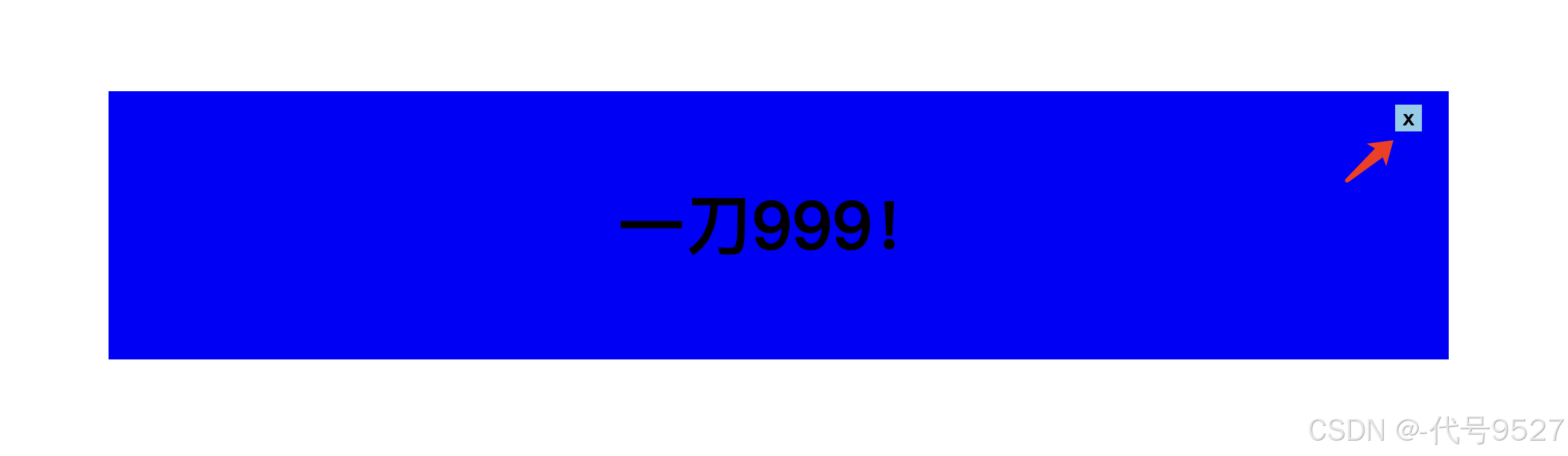
1.2 案例:随机点名
思路:
- 点名器上名字快速闪动,用定时器 + 短时间重复执行,从数组中随机选择数据渲染
- 点击开始,打开定时器
- 点击结束,关闭定时器,取出当前数据,并从数组中删除该数据
- 当数组中仅剩一个数据时,不用抽了,disabled = true
<!DOCTYPE html>
<html lang="en">
<head>
<meta charset="UTF-8">
<meta name="viewport" content="width=device-width, initial-scale=1.0">
<title>Document</title>
<style>
* {
margin: 0;
padding: 0;
}
h2 {
text-align: center;
}
.box {
width: 600px;
margin: 50px auto;
display: flex;
font-size: 25px;
line-height: 40px;
}
.uname {
width: 450px;
height: 40px;
color: red;
}
.btns {
text-align: center;
}
.btns button {
width: 120px;
height: 35px;
margin: 0 50px;
}
</style>
</head>
<body>
<h2>随机点名</h2>
<div class="box">
<span>名字是:</span>
<div class="uname">即将开始随机抽</div>
</div>
<div class="btns">
<button class="start">开始</button>
<button class="end">结束</button>
</div>
<script>
// 数据数组
const arr = ['马超', '黄忠', '赵云', '关羽', '张飞', '曹操']
// 定时器ID(全局变量)
let timerId = 0
// 抽中数据的索引(全局变量)
let random
// 获取DOM对象
const start = document.querySelector('.start')
const end = document.querySelector('.end')
const uname = document.querySelector('.uname')
// 点击开始,打开定时器
start.addEventListener('click', function () {
// 返回定时器ID
timerId = setInterval(function () {
random = Math.floor(Math.random() * arr.length)
uname.innerHTML = arr[random]
}, 10) // 十毫秒刷新一次
// 如果数组长度剩1了,那就置灰开始和结束按钮
if (arr.length === 1) {
start.disabled = true
end.disabled = true
}
})
// 点击关闭,清除定时器
end.addEventListener('click', function () {
clearInterval(timerId)
arr.splice(random, 1)
})
</script>
</body>
</html>
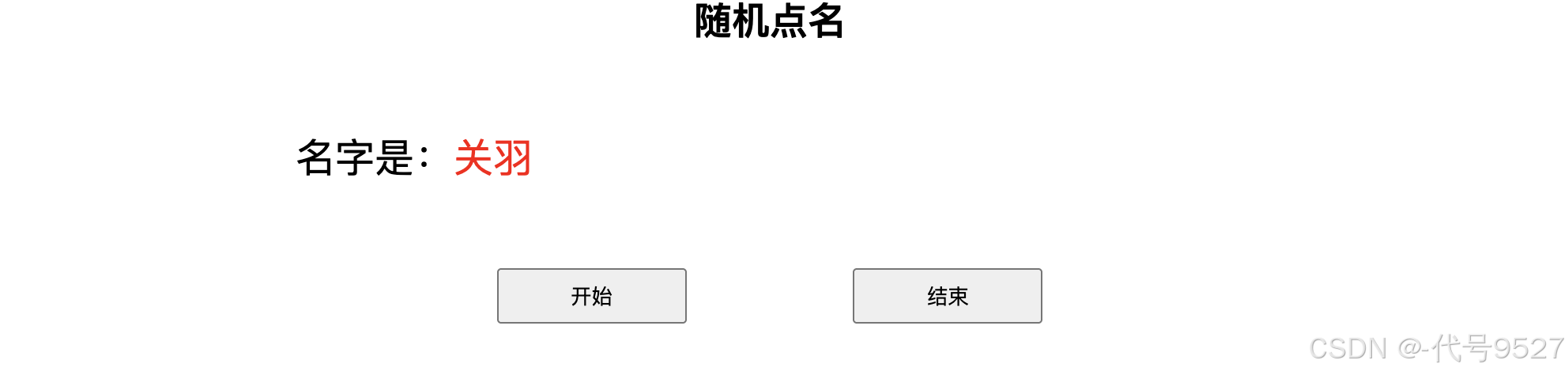
1.3 事件监听的版本
- 在DOM L0版本,语法是:事件源.on事件 = function() { }
- 在DOM L1版本,语法是:事件源.addEventListener(事件, 事件处理函数)
前者做为早期语法,会产生覆盖,如下,绑定两次点击时间,只有第二个生效,也就是说只有一个22的弹窗,这种类似赋值覆盖,let num =1 ; num = 2
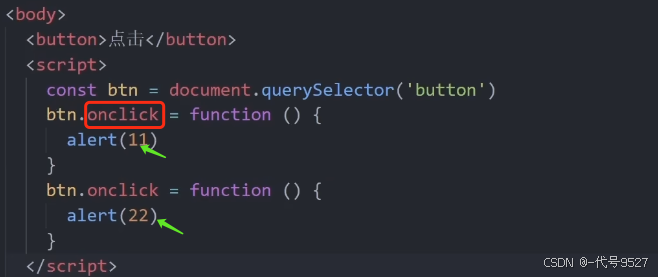
但DOM L1的事件监听语法,则不会覆盖,下面这么写,会有11和22两个弹窗
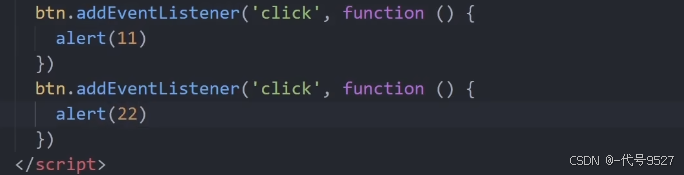
2、事件类型

2.1 鼠标事件
2.1.1 语法
相关事件:
- click:鼠标点击
- mouseenter:鼠标经过
- mouseleave:鼠标离开
演示鼠标事件中的鼠标经过和离开:
<!DOCTYPE html>
<html lang="en">
<head>
<meta charset="UTF-8">
<meta name="viewport" content="width=device-width, initial-scale=1.0">
<title>Document</title>
<style>
div {
width: 200px;
height: 200px;
background-color: greenyellow;
}
</style>
</head>
<body>
<!-- 空盒子 -->
<div></div>
<script>
const div = document.querySelector('div')
div.addEventListener('mouseenter', function () {
console.log('鼠标经过···');
})
div.addEventListener('mouseleave', function () {
console.log('鼠标离开...');
})
</script>
</body>
</html>
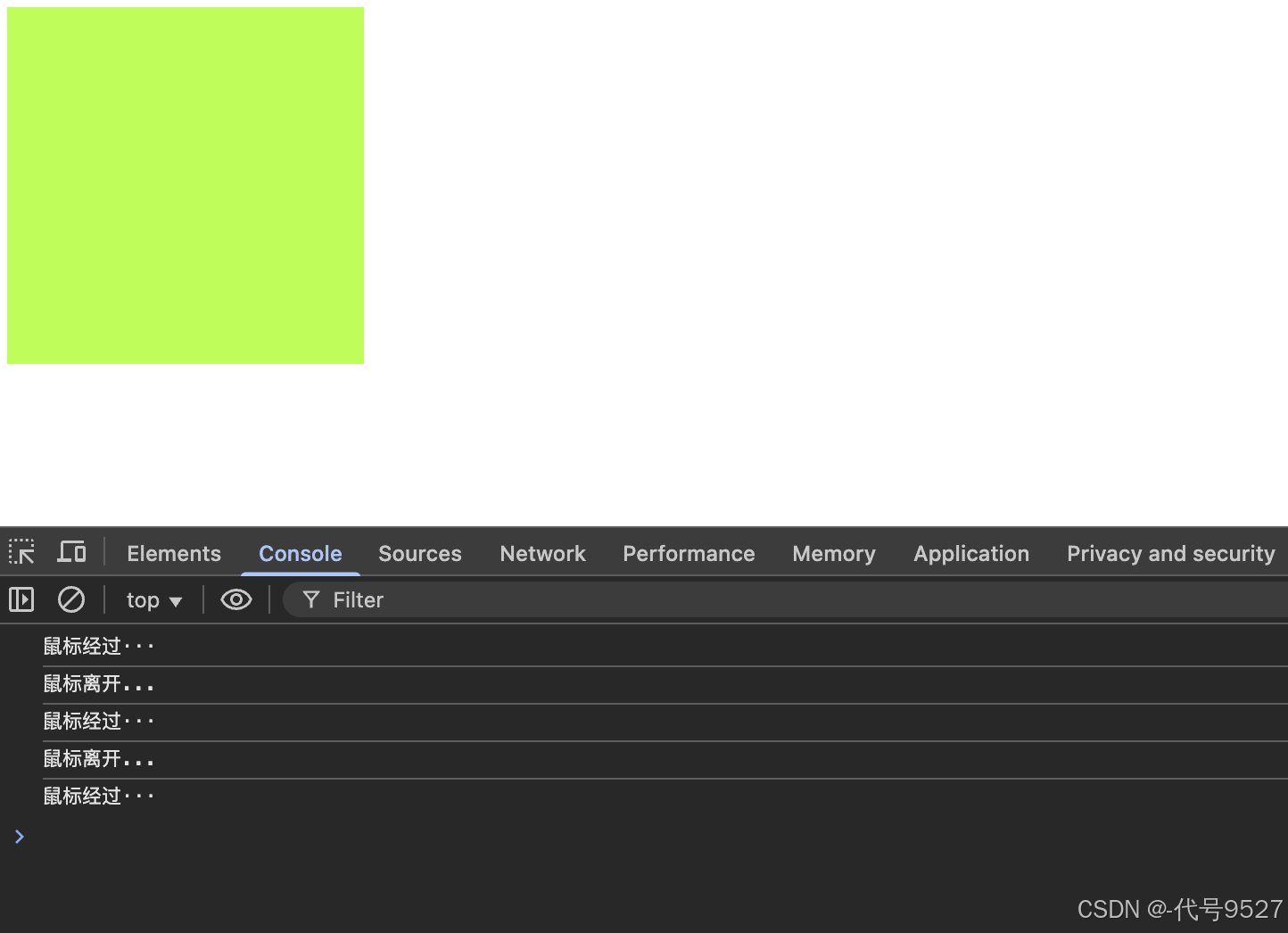
2.1.2 案例:轮播图主动切换
链接🔗:https://blog.csdn.net/llg___/article/details/146964079
2.2 焦点事件
2.2.1 语法
相关事件:
- focus:获得焦点(获得光标)
- blur:失去焦点(失去光标)
示例:
<body>
<input type="text">
<script>
const input = document.querySelector('input')
input.addEventListener('focus', function () {
console.log('获得焦点');
})
input.addEventListener('blur', function () {
console.log('失焦了');
})
</script>
</body>
效果:
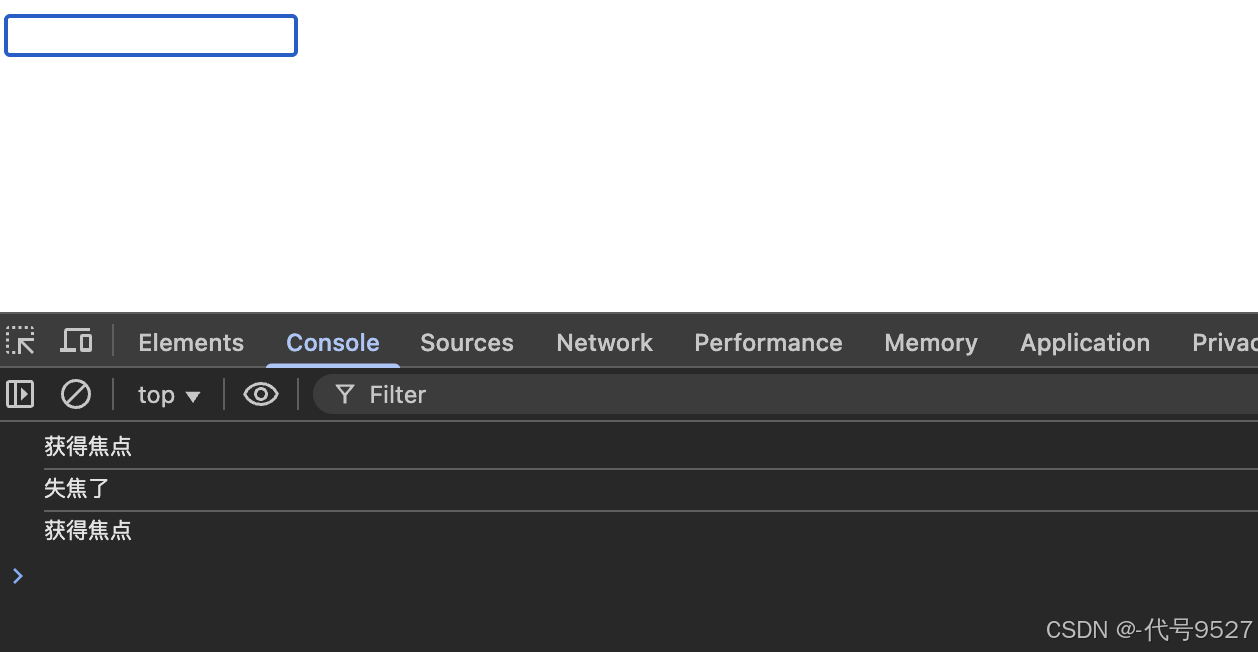
2.2.2 案例:模拟小米搜索框
模拟小米搜索框,搜索框获得焦点时,显示可能搜索词汇且搜索框高亮
<!DOCTYPE html>
<html lang="en">
<head>
<meta charset="UTF-8">
<meta http-equiv="X-UA-Compatible" content="IE=edge">
<meta name="viewport" content="width=device-width, initial-scale=1.0">
<title>Document</title>
<style>
* {
margin: 0;
padding: 0;
box-sizing: border-box;
}
ul {
list-style: none;
}
.mi {
position: relative;
width: 223px;
margin: 100px auto;
}
.mi input {
width: 223px;
height: 48px;
padding: 0 10px;
font-size: 14px;
line-height: 48px;
border: 1px solid #e0e0e0;
outline: none;
}
.mi .search {
border: 1px solid #ff6700;
}
.result-list {
display: none;
position: absolute;
left: 0;
top: 48px;
width: 223px;
border: 1px solid #ff6700;
border-top: 0;
background: #fff;
}
.result-list a {
display: block;
padding: 6px 15px;
font-size: 12px;
color: #424242;
text-decoration: none;
}
.result-list a:hover {
background-color: #eee;
}
</style>
</head>
<body>
<div class="mi">
<input type="search" placeholder="小米笔记本">
<ul class="result-list">
<li><a href="#">全部商品</a></li>
<li><a href="#">小米11</a></li>
<li><a href="#">小米10S</a></li>
<li><a href="#">小米笔记本</a></li>
<li><a href="#">小米手机</a></li>
<li><a href="#">黑鲨4</a></li>
<li><a href="#">空调</a></li>
</ul>
</div>
<script>
const input = document.querySelector('[type=search]') //CSS的属性选择器
const ul = document.querySelector('.result-list')
// 获得焦点
input.addEventListener('focus', function () {
// 展示下拉框数据
ul.style.display = 'block'
// 让搜索框边线变黄
input.classList.add('search')
})
// 失去焦点
input.addEventListener('blur', function () {
ul.style.display = 'none'
input.classList.remove('search')
})
</script>
</body>
</html>
获得焦点效果:
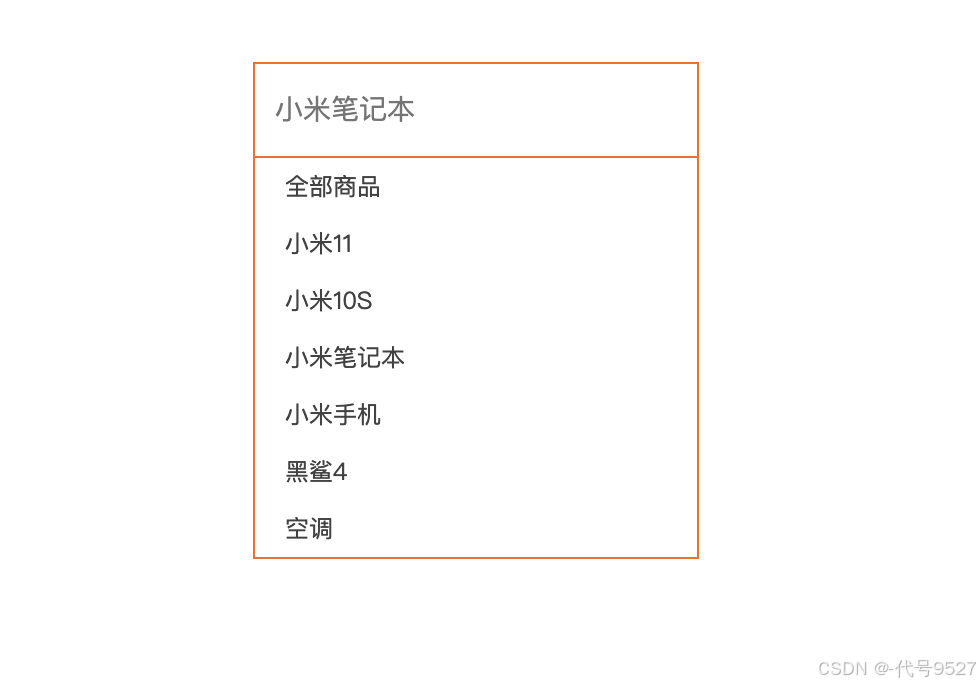
失去焦点效果:
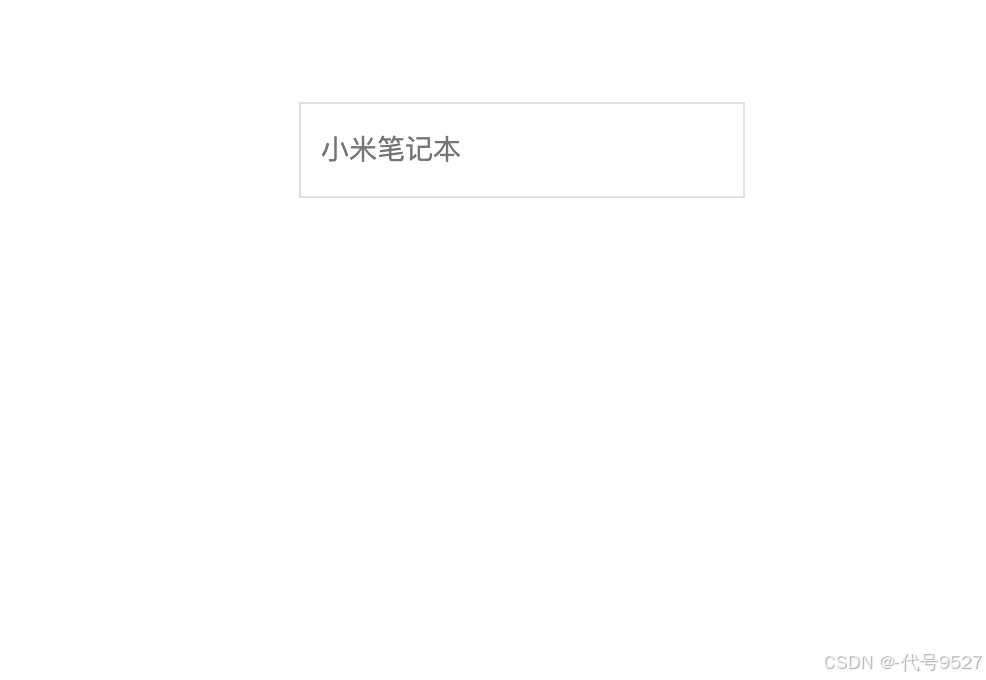
2.3 键盘事件
2.3.1 语法
相关事件:
-
keydown:键盘按下触发
-
keyup:键盘抬起触发
-
示例:
<body>
<input type="text">
<script>
const input = document.querySelector('input')
input.addEventListener('keydown', function () {
console.log('键盘按下了');
})
input.addEventListener('keyup', function () {
console.log('键盘弹起了');
})
</script>
</body>
效果:按下Enter并松开,算两个事件,一个按下 + 一个弹起

2.3.2 回车发布评论
链接🔗:
2.4 文本事件
2.4.1 语法
相关事件:
- input:用户输入事件
示例:
<body>
<input type="text">
<script>
const input = document.querySelector('input')
input.addEventListener('input', function () {
console.log(`用户输入的内容:${input.value}`);
})
</script>
</body>
注意,获取这个输入值,用value属性
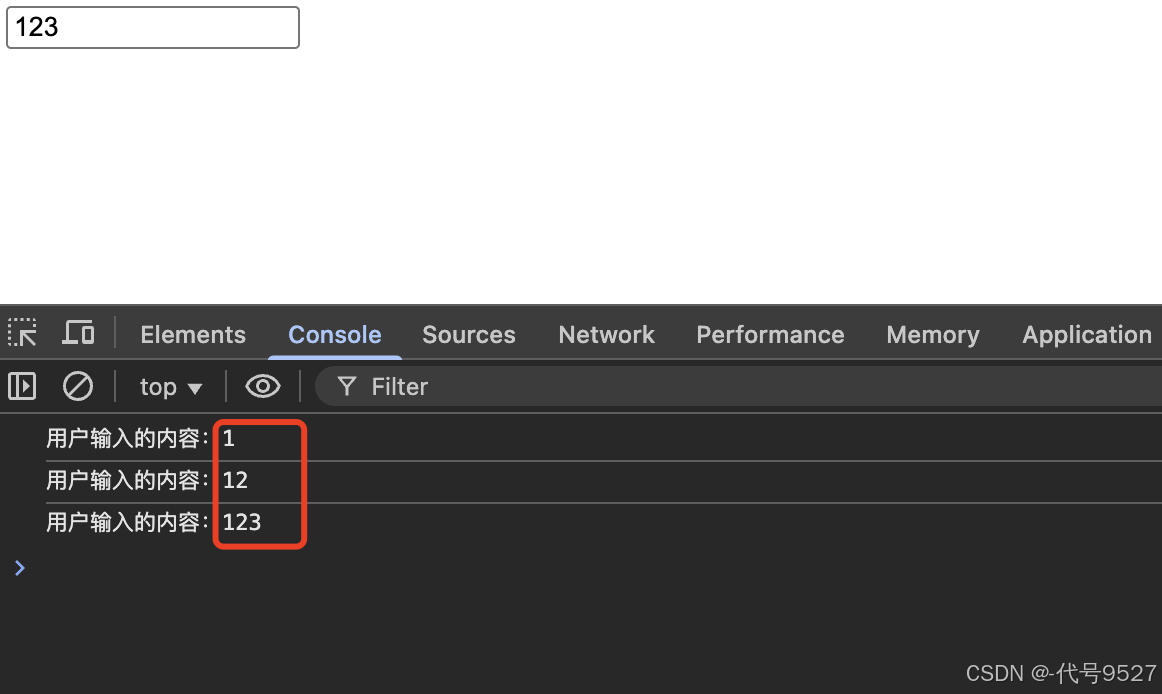
2.4.2 案例:评论字数统计
<body>
<div class="wrapper">
<i class="avatar"></i>
<textarea id="tx" placeholder="发一条友善的评论" rows="2" maxlength="200"></textarea>
</div>
<div class="wrapper">
<span class="total">0/200字</span>
</div>
<script>
const tx = document.querySelector('#tx')
const total = document.querySelector('.total')
// 实现获得焦点就显示评论的字数,失焦则隐藏字数计算
tx.addEventListener('focus', function () {
total.style.opacity = 1 // opacity,透明度样式,相比display,显示和隐藏更加柔和
})
tx.addEventListener('blur', function () {
total.style.opacity = 0
})
tx.addEventListener('input', function () {
// tx.value是获取到输入的字符串,后面.length获取字符串长度(包装类型)
total.innerHTML = `${tx.value.length}/200字`
})
</script>
</body>
效果:



















